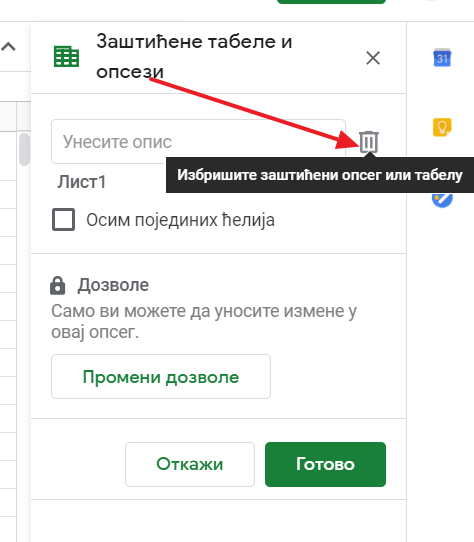Ako želite da se osigurate da neko slučajno ili namerno ne izmeni određene podatke u tabeli, možete da zaključate ili pojedinačne ćelije ili celu svesku. Pokazali smo kako da to uradite u Excelu, a evo kako se to radu u Google tabelama.
Tamo je možda i veća šansa da neko nešto obriše i izmeni zato što više osoba može da sarađuje na dokumentima u oblaku.
Zaštita pojedinačnih ćelija
Selektujete ćelije koje želite da zaštitite. Odete na Data (Podaci), pa na Zaštićene tabele i opsezi (Protected Sheets & Ranges).
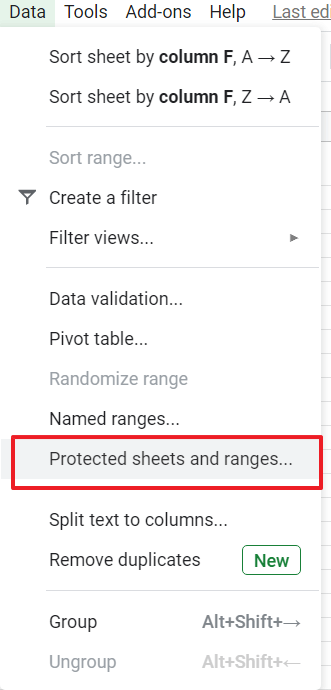
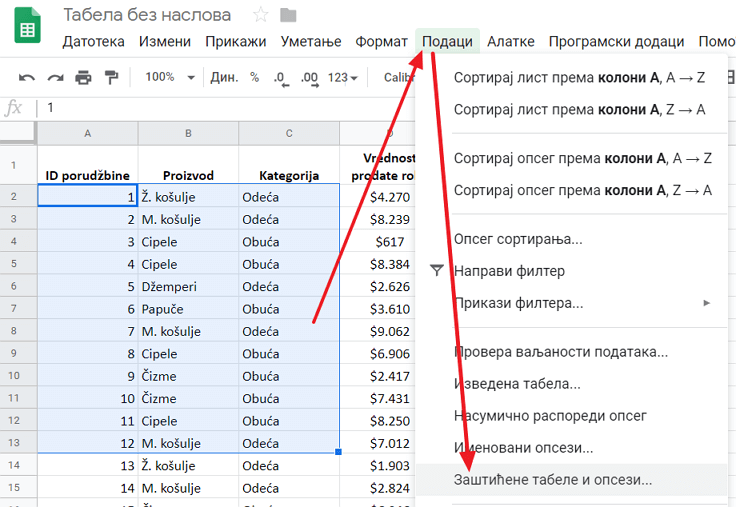
Pa tu postavite ko sve ima prava da menja te podatke.
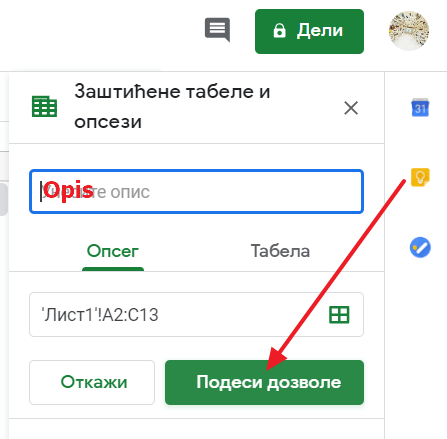
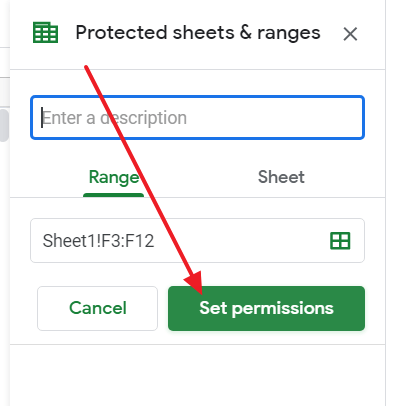
Dakle, ne morate samo vi da imate prava već i druge osobe ako odaberete Prilagođeno. Kliknete OK i to bi bilo to.
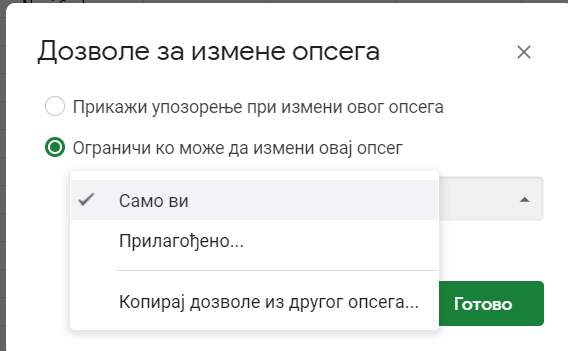
Bilo bi dobro i da date opis izmenama, čisto da ako kasnije želite da sklonite zabranu ili izvršite novu izmenu znate šta tačno menjate.
Ćelije ne morate da zaključate, već možete samo da postavite upozorenje koje će se pojaviti svima koji žele da ćelije izmene.
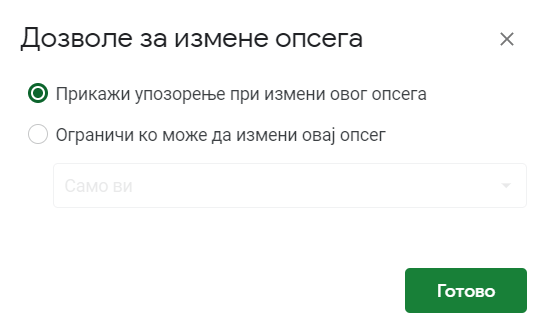
Zaštita celog lista
Na sličan način ograničavate uređivanje celog lista.
Potrebno je da opet odaberete Data (Podaci), pa na Zaštićene tabele i opsezi (Protected Sheets & Ranges). I samo kliknete na drugi jezičak gde piše Sheets (Tabela).
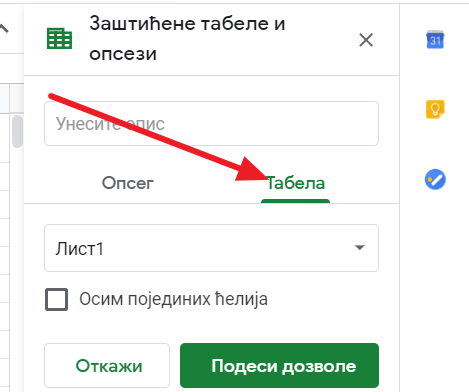
Funkcionalnost je za sada moguća samo iz veb aplikacija, ne sa telefona, ali to će se sigurno izmeniti u budućnosti.
Zabranu izmene ukidate tako što odete na Data (Podaci), pa na Zaštićene tabele i opsezi (Protected Sheets & Ranges), gde će su ukazati spisak svih zabrana. Samo kliknite na Dugme za brisanje i zabrana će nestati.